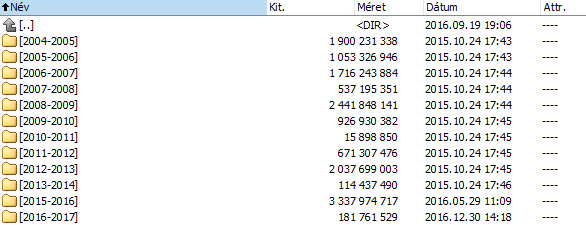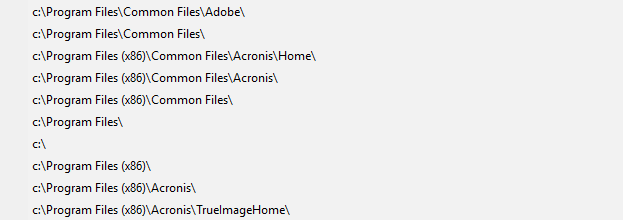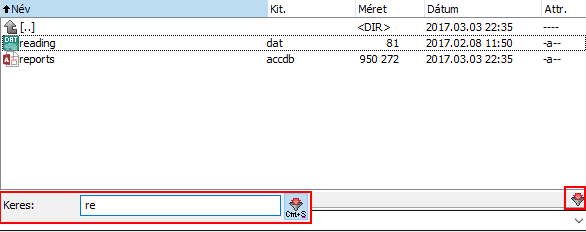Windowsos PC-ken az egyik legnépszerűbb fájlkezelő alkalmazás a Total Commander. Sokan jóformán csak fájlok másolására használják a programot, pedig ennél sokkal többet tud.
A mai napon öt nagyon hasznos billentyűkombinációt mutatunk be, amellyel gyorsítható a fájlokkal végzett munka Total Commanderben.
Alt-Shift-Enter
Ha egy olyan mappában nyomjuk meg ezt a billentyűkombinációt, amely újabb mappákat tartalmaz, akkor az összes almappában lévő fájl méretét összegyűjti nekünk a Total Commander és kiírja a mappák neve mellé. Mivel alapesetben ennek az információnak az olvasása rengeteg időt és lemezműveletet venne igénybe, ráadásul a mappák közötti navigáláskor nem is lényeges, ezért ezt csak külön kérésre hajtja végre nekünk a program.
Shift-F6
Egy fájl vagy mappa átnevezése párbeszédablak nélkül. A billentyűkombinációt lenyomva a fájl vagy mappa nevét közvetlenül a régi átgépelésével adhatjuk meg (hasonlóan, mint a Windows fájlkezelőjében, ha F2-t nyomunk egy fájlon vagy mappán).
Alt+Le
Az Alt és a lefelé kurzormozgató együttes megnyomásával az adott panel előzőleg meglátogatott mappalistája nyílik meg. Ha vissza kell mennünk pár mappával ezelőttre, nem szükséges végigkattogni a mappákat, csak ebből a listából kiválasztani a nekünk megfelelőt.
Ctrl-B
Ha egy mappánk túl sok almappát tartalmaz (pl. fotóknál vagy zenéknél), de mi ezek mindegyikét szeretnénk egy panelen látni, akkor az adott mappában nyomjuk meg ezt a billentyűkombinációt. Ebben az esetben azt, hogy a fájl eredetileg melyik mappában van, a panel alján láthatjuk (képünkön pirossal kiemelve).
Ctrl-S
Egy mappa szűrése a megadott szöveggel kezdődő fájlokra. Ha megnyomjuk ezt a billentyűkombinációt és elkezdünk gépelni, akkor a Total Commander a mappa fájljait leszűri számunkra, így könnyebben megtalálhatjuk azt a fájlt, amit keresünk. A panel jobb alsó sarkában ilyenkor egy kis szűrő jel mutatja, hogy a mappa tartalmát nem egészében látjuk. A szűrés erre kattintva, vagy a Ctrl-S újbóli megnyomásával megszüntethető (ki kell törölni, amit beleírtunk), de ha kilépünk a mappából, majd újra be, a szűrő akkor sem lesz már aktív.